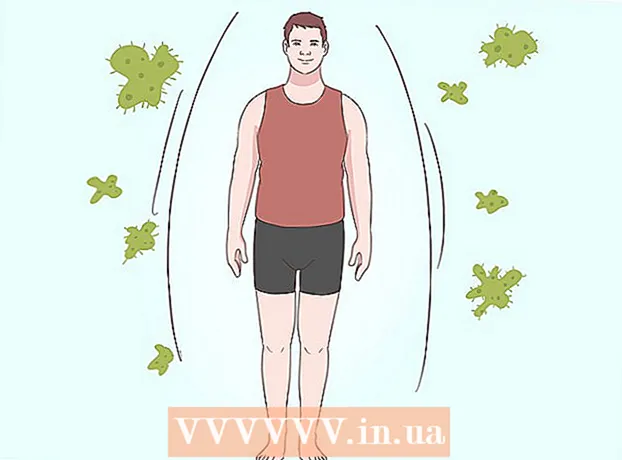Auteur:
Frank Hunt
Date De Création:
18 Mars 2021
Date De Mise À Jour:
27 Juin 2024

Contenu
- Avancer d'un pas
- Méthode 1 sur 9: via Android USB
- Méthode 2 sur 9: via iPhone WiFi Sync
- Méthode 3 sur 9: par e-mail
- Méthode 4 sur 9: avec un lecteur de carte mémoire
- Méthode 5 sur 9: via Bluetooth
- Méthode 6 sur 9: échangez des contacts, des mémos, des photos et des calendriers sur un téléphone CDMA
- Méthode 7 sur 9: transfert de films et de musique à partir d'un téléphone CDMA
- Méthode 8 sur 9: avec un code QR
- Méthode 9 sur 9: avec Dropbox
- Conseils
- Mises en garde
- Nécessités
Ce wiki montre comment échanger des données et des médias entre un mobile et un PC.
Avancer d'un pas
Méthode 1 sur 9: via Android USB
 Utilisez un câble pour connecter votre mobile au port USB de votre PC. Si vous n'avez pas de câble de données, consultez le site Web du fabricant ou ailleurs en ligne pour en acheter un.
Utilisez un câble pour connecter votre mobile au port USB de votre PC. Si vous n'avez pas de câble de données, consultez le site Web du fabricant ou ailleurs en ligne pour en acheter un.  Assurez-vous que votre carte mémoire est présente dans votre mobile.
Assurez-vous que votre carte mémoire est présente dans votre mobile. Appuyez sur la notification USB connecté de votre téléphone.
Appuyez sur la notification USB connecté de votre téléphone. Sélectionnez "Monter".
Sélectionnez "Monter". Recherchez le lecteur amovible sur votre ordinateur. Sur un Mac, vous les verrez sur le bureau; sur le PC, vous regardez dans Poste de travail.
Recherchez le lecteur amovible sur votre ordinateur. Sur un Mac, vous les verrez sur le bureau; sur le PC, vous regardez dans Poste de travail.  Faites glisser et déposez les fichiers que vous souhaitez obtenir du téléphone vers votre ordinateur.
Faites glisser et déposez les fichiers que vous souhaitez obtenir du téléphone vers votre ordinateur. Lorsque vous avez terminé, allez dans Notifications et sélectionnez Désactiver le stockage USB.
Lorsque vous avez terminé, allez dans Notifications et sélectionnez Désactiver le stockage USB. Déconnectez le câble de données de votre téléphone et de l'ordinateur.
Déconnectez le câble de données de votre téléphone et de l'ordinateur.
Méthode 2 sur 9: via iPhone WiFi Sync
- Si vous utilisez iOS 5.0 ou supérieur, vous pouvez échanger automatiquement des données via iTunes Synch via WiFi. Cela synchronise automatiquement vos images, sonneries, livres, musique, podcasts et applications à chaque fois que votre téléphone est allumé et utilise le même réseau WiFi que votre ordinateur.
- Allez dans "Paramètres" sur l'écran de démarrage de votre iPhone.

- Cliquez sur "Général" puis sur le bouton "iTunes Sync".

- Appuyez sur "Synchroniser maintenant".

- Allez dans "Paramètres" sur l'écran de démarrage de votre iPhone.
Méthode 3 sur 9: par e-mail
 Trouvez un réseau WiFi gratuit ou utilisez votre propre réseau domestique.
Trouvez un réseau WiFi gratuit ou utilisez votre propre réseau domestique. Envoyez-vous par e-mail les détails de votre téléphone. Parce que vous utilisez votre propre WiFi, cela ne coûte rien.
Envoyez-vous par e-mail les détails de votre téléphone. Parce que vous utilisez votre propre WiFi, cela ne coûte rien.  Ouvrez l'e-mail sur l'ordinateur sur lequel vous souhaitez enregistrer les données.
Ouvrez l'e-mail sur l'ordinateur sur lequel vous souhaitez enregistrer les données. Sélectionnez "Télécharger".
Sélectionnez "Télécharger".
Méthode 4 sur 9: avec un lecteur de carte mémoire
- Insérez une carte mémoire dans votre téléphone. Vérifiez si une carte mémoire tient dans votre téléphone. De nombreux téléphones utilisent une carte micro SD fournie avec le téléphone et facile à utiliser.
- Assurez-vous que les données sont stockées sur la carte mémoire et non sur votre téléphone.
- Branchez votre carte mémoire dans un lecteur de carte mémoire. Dans certains cas, votre lecteur de carte peut être trop gros pour la carte micro SD. Dans ces cas, vous pouvez acheter un adaptateur adapté à la carte micro SD. Vous pouvez ensuite placer l'adaptateur dans le lecteur de carte.
- Branchez le lecteur de carte mémoire sur votre ordinateur. Cela se fait via le port USB.
- Déplacez les données sur votre ordinateur. Considérez la carte mémoire comme un lecteur amovible dans le Finder ou le Poste de travail.
- Si vous utilisez un Mac, ouvrez iPhoto, accédez à Fichier> Importer dans la bibliothèque et sélectionnez les photos que vous souhaitez importer depuis la carte mémoire.
Méthode 5 sur 9: via Bluetooth
 Activez Bluetooth sur votre téléphone et votre PC. Si vous ne savez pas comment procéder, consultez Paramètres ou Commandes.
Activez Bluetooth sur votre téléphone et votre PC. Si vous ne savez pas comment procéder, consultez Paramètres ou Commandes.  Achetez un adaptateur Bluetooth si nécessaire. Si votre ordinateur ne dispose pas de matériel pour une connexion Bluetooth, achetez un adaptateur ou également un «dongle». Ils sont généralement connectés à un port USB. Si votre budget n'est pas si important, recherchez-en un d'occasion. Souvent, un tel adaptateur est livré avec le logiciel d'accompagnement, avec lequel vous pouvez transférer des fichiers entre l'ordinateur et votre téléphone.
Achetez un adaptateur Bluetooth si nécessaire. Si votre ordinateur ne dispose pas de matériel pour une connexion Bluetooth, achetez un adaptateur ou également un «dongle». Ils sont généralement connectés à un port USB. Si votre budget n'est pas si important, recherchez-en un d'occasion. Souvent, un tel adaptateur est livré avec le logiciel d'accompagnement, avec lequel vous pouvez transférer des fichiers entre l'ordinateur et votre téléphone. - Certains ordinateurs, comme les MacBook, sont déjà équipés de Bluetooth et n'ont pas besoin d'adaptateur. Si vous n'êtes pas sûr que votre PC dispose de cela, voyez si vous pouvez trouver ces informations en ligne.
 Assurez-vous que Bluetooth est activé à la fois sur l'ordinateur et sur votre téléphone.
Assurez-vous que Bluetooth est activé à la fois sur l'ordinateur et sur votre téléphone.- Si vous avez un Mac, vous pouvez vous assurer que Bluetooth est activé en cliquant sur l'icône Bluetooth sur le côté droit de la barre d'outils supérieure. Ce symbole doit être sur le côté gauche de la date et de l'heure et ressemble à une série de triangles.
- Sous Vista, allez dans Panneau de configuration -> Connexion réseau et Internet -> Périphériques Bluetooth.
- Assurez-vous que vous n'êtes pas à plus de 9 mètres de votre ordinateur ou Bluetooth ne fonctionnera pas.
 Recherchez sur votre téléphone les informations que vous souhaitez envoyer.
Recherchez sur votre téléphone les informations que vous souhaitez envoyer. Allez dans le menu et sélectionnez copier ou envoyer.
Allez dans le menu et sélectionnez copier ou envoyer. Choisissez l'option Bluetooth.
Choisissez l'option Bluetooth. Une fois que vous avez confirmé que vous souhaitez activer Bluetooth, le menu Bluetooth du téléphone apparaîtra automatiquement.
Une fois que vous avez confirmé que vous souhaitez activer Bluetooth, le menu Bluetooth du téléphone apparaîtra automatiquement. Sélectionnez l'option "Rechercher des appareils".
Sélectionnez l'option "Rechercher des appareils". Sélectionnez votre appareil dans la liste qui apparaît.
Sélectionnez votre appareil dans la liste qui apparaît. Une demande sera envoyée à l'appareil demandant si l'image envoyée est acceptée.
Une demande sera envoyée à l'appareil demandant si l'image envoyée est acceptée. Acceptez la demande et les données seront envoyées.
Acceptez la demande et les données seront envoyées.
Méthode 6 sur 9: échangez des contacts, des mémos, des photos et des calendriers sur un téléphone CDMA
- Trouvez un câble de données adapté à votre téléphone, quelque chose avec la bonne connexion pour votre téléphone et une prise USB pour le PC. Recherchez en ligne le câble adapté à votre modèle de téléphone.
- Installez les pilotes nécessaires à votre mobile. Ceux-ci doivent être fournis avec le câble, sur un CD.
- Téléchargez et installez le logiciel BitPim à partir de http://www.bitpim.org/.
- Branchez votre téléphone et démarrez BitPim. Cela devrait reconnaître automatiquement votre téléphone.
- Les 2 boutons de la barre d'outils en haut à gauche sont Obtenir les données du téléphone et Envoyer les données du téléphone. utilisez ces boutons pour envoyer et recevoir des données de base depuis votre téléphone.
Méthode 7 sur 9: transfert de films et de musique à partir d'un téléphone CDMA
- Sélectionnez Afficher, puis Afficher les systèmes de fichiers pour utiliser les options les plus avancées.
- Recherchez les dossiers qui semblent contenir des données importantes. Sur Samsung a930, la musique et les vidéos sont stockées sur la carte mémoire, à l'emplacement / mmc1 / MY_ (FLIX / MP3S / MUSIC / PIC)
- Si vous avez plusieurs fichiers (vidéos et images) que vous souhaitez supprimer en même temps, faites un clic droit sur le dossier et sélectionnez "Répertoire de sauvegarde". Cela copiera tout ce qui se trouve dans ce dossier sur votre ordinateur.
- Recherchez en ligne des conseils sur la marche à suivre avec votre téléphone. Certains téléphones sont très limités en ce qui concerne les types de fichiers qu'ils peuvent utiliser. D'autres ont des restrictions quant à la taille des fichiers. Chaque modèle de téléphone est différent.
Méthode 8 sur 9: avec un code QR
- Trouvez les données que vous souhaitez transférer. Cette méthode est logique si vous souhaitez envoyer un lien, une image ou un texte Web de votre navigateur à votre téléphone. Avez-vous besoin d'un chemin dans Google Maps, d'une liste de courses ou d'un lien vers une image que vous souhaitez partager ou enregistrer. Cela fonctionne également très bien lorsqu'il s'agit de restrictions de sécurité dans un environnement de bureau où les autres méthodes ne fonctionnent pas.
- Recherchez un code QR en ligne. Il existe plusieurs versions disponibles en ligne, telles que des sites Web, des extensions de navigateur et des programmes / applications téléchargés.
- Utilisez le créateur de code QR pour mettre le lien, l'image ou le texte au format QR.
- Scannez le code QR à l'aide d'une application de lecture sur votre téléphone. Plusieurs sont disponibles pour chaque type de téléphone, dont plusieurs sont gratuits. Lorsque vous scannez le code, l'application affiche les données qu'elle contient: l'image, le lien ou le texte.
Méthode 9 sur 9: avec Dropbox
 Inscrivez-vous à Dropbox sur leur site Web.
Inscrivez-vous à Dropbox sur leur site Web. Installez Dropbox sur votre ordinateur. Vous pouvez trouver ce programme en ligne.
Installez Dropbox sur votre ordinateur. Vous pouvez trouver ce programme en ligne.  Placez le fichier qui se trouve sur votre ordinateur, et tout ce que vous voulez sur votre téléphone, dans un dossier du dossier Dropbox. Le dossier Dropbox se trouve dans "C: Users votre nom d'utilisateur> Dropbox". Vous pouvez également placer "% HOMEPATH% Dropbox" (sans guillemets) dans la barre d'adresse de l'Explorateur Windows.
Placez le fichier qui se trouve sur votre ordinateur, et tout ce que vous voulez sur votre téléphone, dans un dossier du dossier Dropbox. Le dossier Dropbox se trouve dans "C: Users votre nom d'utilisateur> Dropbox". Vous pouvez également placer "% HOMEPATH% Dropbox" (sans guillemets) dans la barre d'adresse de l'Explorateur Windows.  Installez l'application Dropbox sur votre téléphone. L'application est disponible pour Android, iPhone, iPad, iPod Touch et Blackberry.
Installez l'application Dropbox sur votre téléphone. L'application est disponible pour Android, iPhone, iPad, iPod Touch et Blackberry.  Connectez-vous à Dropbox dans l'application que vous venez d'installer.
Connectez-vous à Dropbox dans l'application que vous venez d'installer. Sur votre téléphone, accédez au dossier dans lequel vous avez placé le fichier.
Sur votre téléphone, accédez au dossier dans lequel vous avez placé le fichier. Cliquez sur la flèche à côté du fichier puis sur "Extraire".
Cliquez sur la flèche à côté du fichier puis sur "Extraire". Choisissez un dossier dans lequel vous souhaitez placer le fichier.
Choisissez un dossier dans lequel vous souhaitez placer le fichier. Téléchargez le fichier. Utilisez-le pour déplacer les fichiers, comme vous le souhaitez.
Téléchargez le fichier. Utilisez-le pour déplacer les fichiers, comme vous le souhaitez.
Conseils
- Recherchez en ligne la «résolution» de votre arrière-plan mobile. Cela facilite la création d'images de la bonne taille pour votre mobile.
- Les types de fichiers vidéo varient selon le téléphone, vous devrez donc rechercher un convertisseur en ligne. YouTube accepte une grande variété de fichiers, y compris .3g2, il est donc possible de télécharger des vidéos sans convertisseur. Vous avez certainement besoin d'un convertisseur pour placer des vidéos sur votre téléphone.
- Si votre téléphone ne parvient pas à se connecter à votre ordinateur, il peut être utile d'essayer un autre port USB.
Mises en garde
- Il y a toujours la possibilité que votre mobile soit dérouté par certains processus. Ne jouez pas avec les fonctionnalités avancées de BitPim à moins que vous ne sachiez ce que vous faites.
Nécessités
- Mobile
- ordinateur
- Câble de données (en option)
- Lecteur de carte mémoire (en option)
- Bluetooth (en option)
- Wifi (éventuellement)